thinkphp 検証コードでエラーが発生し続ける問題を解決する方法
インターネットがますます発展するにつれて、Web サイトやアプリで検証コードが使用されることが増えています。検証コードは、ロボットや悪意のある攻撃者による Web サイトへの攻撃を防ぎ、ユーザー アカウントとプライバシーを保護します。ただし、thinkphp フレームワークを使用して Web サイトを構築すると、検証コードが常に間違っているという問題が発生することがあります。この記事では、この問題を解決する方法について説明します。
最初の解決策は、検証コードの長さを変更することです。通常、thinkphp のデフォルトの検証コードの長さは 4 桁で、検証コードの長さは config.php ファイルで変更できます。 config.php ファイルを開き、次のコードを見つけます:
'captcha' => [
'codeSet' => '0123456789', 'fontSize' => 26, 'useCurve' => false, 'useNoise' => false, 'length' => 4,
],
長さ 4 を 6 または 8 に変更して保存しますファイルを変更してプログラムを再度実行すると、検証コードの長さが増加していることがわかります。
2 番目の解決策は、確認コードのフォントの色を変更することです。場合によっては、認証コードのフォントの色が背景色に近すぎるため、ユーザーが認証コードを正しく入力できないことがあります。フォントの色はconfig.phpファイルで変更できます。次のコードを見つけます:
'captcha' => [
'codeSet' => '0123456789', 'fontSize' => 26, 'useCurve' => false, 'useNoise' => false, 'length' => 4,
],
useCurve と useNoise の下にコード行を追加します:
' fontColor' => '#000000',
赤や青など、フォントの色の違いが明らかな色に変更します。
3 番目の解決策は、デバッグ モードを有効にすることです。コードに問題はないが、確認コードが認識されなかったとします。この時点で、デバッグ モードをオンにして、検証コードの入力および検証プロセス中に問題がないかどうかを確認して、問題を特定できます。 config.php ファイルを開き、次のコードを見つけます:
'app_debug' => false,
false を true に変更し、変更したファイルを保存し、プログラムを再度実行して、出力を確認します。結果。エラー メッセージが表示された場合は、プロンプトに従って修正できます。
上記は、thinkphp 検証コード エラーの問題を解決するためのいくつかの解決策です。この記事がお役に立てば幸いです。確認コードはウェブサイトやアプリのセキュリティを高める上で大きな役割を果たしますが、使用中にいくつかの問題が発生する可能性があります。問題の解決方法を学ぶことは、職場での課題にうまく対処するのに役立ちます。
以上がthinkphp 検証コードでエラーが発生し続ける問題を解決する方法の詳細内容です。詳細については、PHP 中国語 Web サイトの他の関連記事を参照してください。

ホットAIツール

Undresser.AI Undress
リアルなヌード写真を作成する AI 搭載アプリ

AI Clothes Remover
写真から衣服を削除するオンライン AI ツール。

Undress AI Tool
脱衣画像を無料で

Clothoff.io
AI衣類リムーバー

AI Hentai Generator
AIヘンタイを無料で生成します。

人気の記事

ホットツール

メモ帳++7.3.1
使いやすく無料のコードエディター

SublimeText3 中国語版
中国語版、とても使いやすい

ゼンドスタジオ 13.0.1
強力な PHP 統合開発環境

ドリームウィーバー CS6
ビジュアル Web 開発ツール

SublimeText3 Mac版
神レベルのコード編集ソフト(SublimeText3)

ホットトピック
 7488
7488
 15
15
 1377
1377
 52
52
 77
77
 11
11
 19
19
 40
40
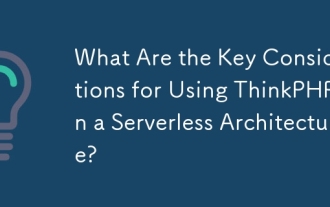 サーバーレスアーキテクチャでThinkPhpを使用するための重要な考慮事項は何ですか?
Mar 18, 2025 pm 04:54 PM
サーバーレスアーキテクチャでThinkPhpを使用するための重要な考慮事項は何ですか?
Mar 18, 2025 pm 04:54 PM
この記事では、パフォーマンスの最適化、ステートレス設計、セキュリティに焦点を当てたサーバーレスアーキテクチャでThinkPhpを使用するための重要な考慮事項について説明します。コスト効率やスケーラビリティなどの利点を強調しますが、課題にも対処します
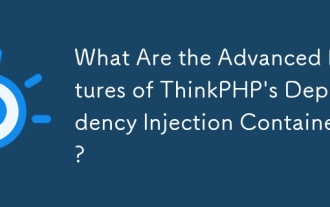 ThinkPhpの依存関係噴射コンテナの高度な機能は何ですか?
Mar 18, 2025 pm 04:50 PM
ThinkPhpの依存関係噴射コンテナの高度な機能は何ですか?
Mar 18, 2025 pm 04:50 PM
ThinkPHPのIOCコンテナは、PHPアプリで効率的な依存関係管理のための怠zyなロード、コンテキストバインディング、メソッドインジェクションなどの高度な機能を提供します。
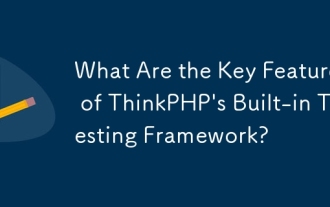 ThinkPHPの組み込みテストフレームワークの主な機能は何ですか?
Mar 18, 2025 pm 05:01 PM
ThinkPHPの組み込みテストフレームワークの主な機能は何ですか?
Mar 18, 2025 pm 05:01 PM
この記事では、ThinkPHPの組み込みテストフレームワークについて説明し、ユニットや統合テストなどの主要な機能と、早期のバグ検出とコード品質の向上を通じてアプリケーションの信頼性を高める方法について強調しています。
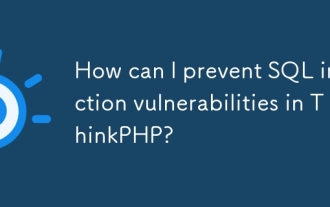 ThinkPhpのSQL注入の脆弱性を防ぐにはどうすればよいですか?
Mar 14, 2025 pm 01:18 PM
ThinkPhpのSQL注入の脆弱性を防ぐにはどうすればよいですか?
Mar 14, 2025 pm 01:18 PM
この記事では、パラメーター化されたクエリを介してThinkPhpのSQL注入の脆弱性を防ぐこと、RAW SQLの回避、ORM、定期的な更新、適切なエラー処理を介して説明します。また、データベースクエリとvalidatを保護するためのベストプラクティスもカバーしています
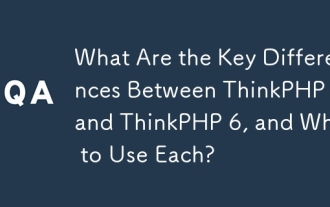 ThinkPhp 5とThinkPhp 6の重要な違いは何ですか?また、それぞれを使用する時期は何ですか?
Mar 14, 2025 pm 01:30 PM
ThinkPhp 5とThinkPhp 6の重要な違いは何ですか?また、それぞれを使用する時期は何ですか?
Mar 14, 2025 pm 01:30 PM
この記事では、アーキテクチャ、機能、パフォーマンス、およびレガシーアップグレードの適合性に焦点を当てたThinkPhp 5と6の重要な違いについて説明します。 ThinkPhp 5は従来のプロジェクトとレガシーシステムに推奨されますが、ThinkPhp 6は新しいPRに適しています
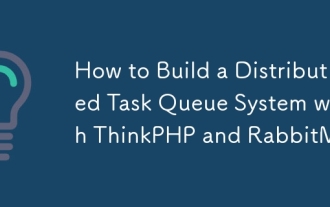 ThinkPhpとRabbitmqを使用して分散タスクキューシステムを構築する方法は?
Mar 18, 2025 pm 04:45 PM
ThinkPhpとRabbitmqを使用して分散タスクキューシステムを構築する方法は?
Mar 18, 2025 pm 04:45 PM
この記事では、ThinkPhpとRabbitMQを使用して分散タスクキューシステムの構築を概説し、インストール、構成、タスク管理、およびスケーラビリティに焦点を当てています。重要な問題には、Immedのような一般的な落とし穴を避けるための高可用性の確保が含まれます
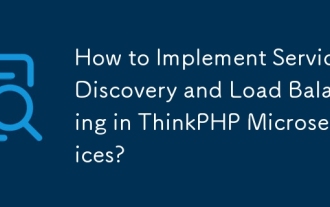 ThinkPhpマイクロサービスでサービスの発見と負荷分散を実装する方法は?
Mar 18, 2025 pm 04:51 PM
ThinkPhpマイクロサービスでサービスの発見と負荷分散を実装する方法は?
Mar 18, 2025 pm 04:51 PM
この記事では、セットアップ、ベストプラクティス、統合方法、および推奨ツールに焦点を当てたThinkPhpマイクロサービスにサービスの発見と負荷分散の実装について説明します。[159文字]。
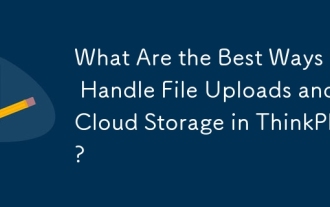 ThinkPhpでファイルアップロードとクラウドストレージを処理する最良の方法は何ですか?
Mar 17, 2025 pm 02:28 PM
ThinkPhpでファイルアップロードとクラウドストレージを処理する最良の方法は何ですか?
Mar 17, 2025 pm 02:28 PM
この記事では、セキュリティ、効率、スケーラビリティに焦点を当てた、ファイルのアップロードとクラウドストレージをThinkPHPで統合するためのベストプラクティスについて説明します。




